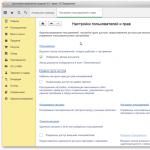1С қосымшасы ұзақ уақыт бойы бухгалтерлер, жоспарлаушылар, экономистер мен менеджерлер арасында ең танымал бағдарлама болды. Оның әртүрлі қызмет түрлеріне арналған сан алуан конфигурациялары ғана емес, сонымен қатар әлемнің бірнеше елдеріндегі бухгалтерлік есеп стандарттарына локализациясы бар. Бұл бағдарламада бухгалтерлік есепке көшетін кәсіпорындар көбейіп келеді. Бірақ деректерді басқа бухгалтерлік бағдарламалардан 1С-ге қолмен тасымалдау процедурасы - бұл көп уақытты қажет ететін өте ұзақ және қызықсыз тапсырма. Егер кәсіпорын Excel бағдарламасының көмегімен жазбаларды жүргізсе, онда тасымалдау процесін айтарлықтай автоматтандыруға және жеделдетуге болады.
Деректерді Excel-ден 1С-ге тасымалдау тек осы бағдарламамен жұмыс істеудің бастапқы кезеңінде ғана қажет емес. Кейде іс-әрекет барысында электрондық кесте кітабында сақталған кейбір тізімдерді енгізу қажет болғанда, осындай нәрсе қажет болады. Мысалы, интернет-дүкеннен прейскуранттарды немесе тапсырыстарды аудару қажет болса. Егер тізімдер кішкентай болса, оларды қолмен енгізуге болады, бірақ оларда жүздеген элементтер болса ше? Процедураны жылдамдату үшін кейбір қосымша опцияларға жүгінуге болады.
Құжаттардың барлық дерлік түрлері автоматты түрде жүктеуге жарамды:
- номенклатура тізбесі;
- контрагенттер тізімі;
- Бағалар тізімі;
- Тапсырыстар тізімі;
- Сатып алу немесе сату туралы ақпарат және т.б.
Бірден айта кету керек, 1С-де Excel бағдарламасынан деректерді тасымалдауға мүмкіндік беретін кірістірілген құралдар жоқ. Осы мақсаттар үшін пішімдегі файл болып табылатын сыртқы жүктегішті қосу керек epf.
Мәліметтерді дайындау
Біз Excel кестесіндегі деректерді дайындауымыз керек.

Excel кітабында деректерді дайындауға арналған осы әмбебап әрекеттерден басқа, сіз құжатты біз қолданатын нақты жүктегіштің талаптарына сәйкес келтіруіңіз керек, бірақ біз бұл туралы аздап төменірек айтатын боламыз.
Сыртқы жүктегішті қосу
Кеңейтімі бар сыртқы жүктегішті қосыңыз epf 1С қосымшасын Excel файлын дайындамас бұрын да, кейін де жасауға болады. Ең бастысы, жүк тиеу процесі басталғанға дейін осы екі дайындық мәселесі де шешілді.
Әртүрлі әзірлеушілер жасаған 1С үшін бірнеше сыртқы Excel кестелік жүктеушілері бар. Біз ақпаратты өңдеу құралын қолданатын мысалды қарастырамыз «Электрондық кесте құжатынан деректерді жүктеу» 1С 8.3 нұсқасы үшін.


1С жұмыс істейтін негізгі деректер қорының бірі - өнімдер мен қызметтердің тізімі. Сондықтан Excel бағдарламасынан жүктеу процедурасын сипаттау үшін біз деректердің осы нақты түрін тасымалдау мысалына тоқталамыз.
- Біз өңдеу терезесіне ораламыз. Өнім ассортиментін жүктейтіндіктен, параметрдегі қосқыш орнында болуы керек «Анықтамалық». Дегенмен, ол әдепкі бойынша осылай орнатылады. Оны деректердің басқа түрін: кестелік бөлім немесе ақпараттық регистрді тасымалдайтын кезде ғана ауыстыру керек. Келесі өрісте «Каталог көрінісі»Эллипсі бар түймені басыңыз. Ашылмалы тізім ашылады. Онда біз элементті таңдауымыз керек «Номенклатура».
- Осыдан кейін өңдеуші бағдарлама пайдаланатын өрістерді анықтамалық кітаптың осы түріне автоматты түрде орналастырады. Бірден айта кету керек, барлық өрістерді толтыру міндетті емес.
- Енді портативті Excel құжатын қайта ашыңыз. Егер оның бағандарының атауы сәйкестері бар 1С каталогының өрістерінің атауларынан өзгеше болса, онда атаулар толығымен сәйкес келетіндей етіп Excel бағдарламасында бұл бағандардың атын өзгерту керек. Егер кестеде каталогта аналогтары жоқ бағандар болса, онда оларды жою керек. Біздің жағдайда бұл бағандар «Саны»Және «Баға». Сондай-ақ, құжаттағы бағандардың реті өңдеу кезінде ұсынылғанмен қатаң сәйкес келуі керек екенін қосу керек. Жүктеушіде көрсетілетін кейбір бағандар үшін деректер болмаса, бұл бағандарды бос қалдыруға болады, бірақ деректер бар бағандардың нөмірленуі сәйкес келуі керек. Ыңғайлылық пен өңдеу жылдамдығы үшін бағандарды орындарда жылдам жылжыту үшін арнайы Excel мүмкіндігін пайдалануға болады.
Осы қадамдарды орындағаннан кейін белгішені басыңыз «Сақтау», ол терезенің жоғарғы сол жақ бұрышындағы дискетаны бейнелейтін белгішемен ұсынылған. Содан кейін стандартты жабу түймесін басу арқылы файлды жабыңыз.
- Біз 1С өңдеу терезесіне ораламыз. Түймені басыңыз «Ашық», ол сары қалта ретінде көрсетіледі.
- Файлды ашу терезесі ашылады. Бізге қажет Excel құжаты орналасқан каталогқа барайық. Әдепкі файлды көрсету қосқышы кеңейтімге орнатылған mxl. Бізге қажет файлды көрсету үшін оны орынға жылжыту керек «Excel парағы». Осыдан кейін тасымалданатын құжатты таңдап, түймені басыңыз «Ашық».
- Содан кейін мазмұн өңдегіште ашылады. Деректердің дұрыс толтырылғанын тексеру үшін түймені басыңыз «Толтыруды бақылау».
- Көріп отырғанымыздай, толтыруды басқару құралы қателер табылмағанын айтады.
- Енді қойындыға көшейік «Параметрлер». IN «Іздеу өрісі»Номенклатуралық каталогқа енгізілген барлық атаулар үшін бірегей болатын жолға белгі қоямыз. Бұл үшін жиі қолданылатын өрістер «Жеткізушінің коды»немесе «Аты». Бұл тізімге жаңа элементтерді қосқанда деректер қайталанбайтын етіп жасалуы керек.
- Барлық деректер енгізілгеннен кейін және параметрлерді аяқтағаннан кейін, ақпаратты каталогқа тікелей жүктеуге кірісуге болады. Мұны істеу үшін жазуды басыңыз «Деректерді жүктеу».
- Жүктеп алу процесі жүріп жатыр. Оны аяқтағаннан кейін сіз элемент анықтамалығына өтіп, онда барлық қажетті деректердің қосылғанына көз жеткізе аласыз.










Біз 1С 8.3 бағдарламасында номенклатуралық каталогқа деректерді қосу процедурасын орындадық. Басқа каталогтар мен құжаттар үшін жүктеу дәл сол принцип бойынша жүзеге асырылады, бірақ пайдаланушы өзі анықтай алатын кейбір нюанстармен. Сондай-ақ, әртүрлі үшінші тарап жүктеушілері үшін процедура әртүрлі болуы мүмкін екенін атап өткен жөн, бірақ жалпы тәсіл барлығы үшін бірдей болып қалады: біріншіден, процессор файлдан ақпаратты өңделетін терезеге жүктейді, содан кейін ғана ол қосылады. тікелей 1С дерекқорына.
Конфигурация: 1c бухгалтерлік есеп
Конфигурация нұсқасы: 3.0.44.177
Жарияланған күні: 20.01.2017
1С: Бухгалтерлік есеп бағдарламасы енді Excel электрондық кесте құжаттарынан деректерді үшінші тарап өңдеуін немесе конфигурацияны өзгертуді пайдаланбай жүйелі түрде жүктеп салу және жүктеп алу мүмкіндігін ұсынады. Жүктеу және түсіру соншалықты оңай, тәжірибелі пайдаланушылар бұл ыңғайлы механизмге тез ғашық болады, ал жаңа пайдаланушылар оны тез меңгереді.
Excel 1C бағдарламасынан жүктеп алыңыз: Бухгалтерлік есеп 8.3 ed. 3.0
Мысалы, бізде элементтер мен бағалар тізімін (бөлшек сауда және сатып алу) жүктеуге арналған осы Excel электрондық кестесі құжаты бар.

Келу .

Жоғарғы жағында басыңыз Номенклатура және бағалар - Жүктеп алу. Бұл жерде электрондық кесте құжаттарынан жүктеу және түсіру жасырылады.

Жүктеп алу xls (ескі Excel 97-2003 пішімі) және xlsx (жаңа пішім), сондай-ақ mxl және ods пішімдерін қолдайды. Енді біз номенклатурасы бар файлды таңдап, оның жүктелуін күтеміз.

Электрондық кесте құжаты біз оны Excel бағдарламасында көрген пішінде жүктелді, енді біз бағандарды тағайындап, қажетсіздерін жоямыз.

Басыңыз Мәліметтер беріңізжәне тізімнен қажетті элементті таңдаңыз.

Керек емес жазбалары бар жолды, атап айтқанда кесте тақырыбын таңдап, басыңыз Жолды жою.

Енді сатып алу бағасы бар бағанды жоямыз, ескеріңіз өңдеу бір уақытта тек 1 баға түрін толтыра алады!!!Содан кейін сіз бұл әрекетті қайта жасай аласыз және бағаның 2-ші түрін жүктей аласыз, 1-ші жүктеме үшін Бөлшек сауда 2-ші сатып алу үшін.

Бос деректерді толтырыңыз, Баға түрі, Бағаларды орнату. Барлығы, Табылды, Жаңа, Көшірмелер түймелері іздеуді айтарлықтай жеңілдетеді және элементтерді салыстыруға көмектеседі. Толтырыңыз және басыңыз Жүктеп алусодан кейін деректер 1С: Бухгалтерияға жүктеледі.

Өнімдер тізімінде толтырылған және белгіленген бағалары бар жаңа элементтер пайда болды. Бағаның басқа түрін жүктеу қажет болса, барлық қадамдарды қайта орындаңыз, бірақ басқа бағамен бағанды таңдаңыз, 1С өзі бұрыннан жасалған позицияларды табады және оларды қайталауға тырыспайды, жай ғана бағаның жаңа түрін қосады.

Көріп отырғаныңыздай, жүктеп алу тауардың бағасын орнатуға, сатып алу бағасына және бөлшек сауда бағасына арналған 2 құжатты жасады. Бұл емдеудің айырмашылығы мынада Excel-ден 1С-ке жүктеу: Бухгалтерия 8.3,Өйткені, бұл стандартты өңдеу және ол ақауларсыз жұмыс істейді және құжатты толтырудың барлық ерекшеліктерін ескереді.
1С-тен Excel-ге жүктеу: Бухгалтерлік есеп 8.3 ed. 3.0
3.0.44.177 және одан жоғары нұсқадағы өте пайдалы функция - бұл 1С-тен Excel-ге жүктеп салу: Бухгалтерлік есеп 8.3 бұл өңдеу компанияның бағалар тізімін жасауға немесе тауарлардың тізімін жеткізушілерге немесе сатып алушыларға бағаларымен дереу беруге көмектеседі.
Мұның бәрі каталогта бар Номенклатура - Номенклатура және бағалар - Түсіру.

Нүктеде Бағандар, Excel құжатында құрастыру қажет бағандарды таңдаңыз. ТаңдауТоптар, сипаттар, атаулар... бойынша элементтерді таңдауға қызмет етеді.

Excel бағдарламасына жүктеп салу үшін біз жаңа бағанды қосамыз, атап айтқанда ҚҚС мөлшерлемесі, бұл өте қажет емес сияқты, бірақ біз тәжірибе жасап жатырмыз.
Бұл мақалада біз сіздермен екі өте маңызды тақырыпты қарастырамыз, біріншісі, екіншісі, әрине деректерді 1c-тен Excel-ге жүктеп салу. Айта кету керек, бұл тақырыптар пайдаланушылардың екі негізгі аудиториясын қызықтырады, олар:
- 1С Enterprise жүйесінің пайдаланушылары
- 1С бағдарламашылары
1С пайдаланушылары әдетте тапсырыс бергісі келеді, мысалы деректерді excel-ден 1c-ге тасымалдауолардың нақты портинг талаптарына сәйкес, ал 1С бағдарламашылары кейбір нақтылау немесе код мысалдарын іздейді. Осы ойларға сүйене отырып, біз осы мақалада берілген ақпаратты пайдаланушылар мен 1С бағдарламашыларына арналған екі бөлікке бөлуді шештік.
Қарапайым 1С пайдаланушысының көзімен Excel бағдарламасынан 1С жүктеу және 1С-тен Excel-ге жүктеу
Көбінесе кәсіпорында немесе қандай да бір компанияда, мысалы, Excel файлдарында компьютерде сақталған құжаттама бар екені белгілі болды. Көбінесе пайдаланушыларға сұрақ туындайды, бірақ қалай? Excel бағдарламасынан 1С-ге деректерді жүктеп салу немесе жүктеп алу. Әрине, сіз мұны бағдарламалауды білмей жасай алмайсыз, сондықтан сіз қарапайым қолданушы болсаңыз, бізден 1С қызметтеріне тапсырыс беруіңіз керек, өйткені біздің кез келген 1С бағдарламалаушысы сізді әрқашан тыңдайды, арнайы әзірленген шешімді таңдаңыз. тек сіз үшін және сізге міндетті түрде көмектеседі.
Неліктен Excel бағдарламасынан 1С-ге деректерді жүктеу үшін әмбебап өңдеу жоқ?
Бұл сұраққа жауап беріп, оның негізгі тұстарын қарастырайық:
- Әрбір пайдаланушыда әртүрлі Excel файлдары бар, олардан 1C-ге тасымалдағысы келетін деректер, әрине, бұл файлдарда әртүрлі жолдар мен бағандар бар, сонымен қатар әртүрлі семантикалық жүктемелер бар.
- Әрбір пайдаланушы жеке конфигурациямен жұмыс істейді, яғни. конфигурациялар әртүрлі болуы мүмкін, бір конфигурацияда жұмыс істейтін нәрсе басқа конфигурацияда жаңартусыз жұмыс істемейді.
- Excel бағдарламасындағы деректер әртүрлі нысандарға тасымалдануы керек, сондықтан әртүрлі код қажет, өйткені әр пайдаланушының өз талаптары бар.
Дәл осы себептерге байланысты әмбебап өңдеуді жасау мүмкін емес Excel бағдарламасынан 1С-ге деректерді жүктеу.
Нақты әзірлеу мысалында Excel бағдарламасынан 1С-ге деректерді қалай жүктеу және түсіру
Енді жалпылама түрде қарастырайық Excel бағдарламасынан 1С жүйесіне деректер қалай жүктеледі және түсіріледі, және мұның бәрі дайын шешімде қалай көрінеді? Нақты теңшелетін әзірлеудің мысалы, сондай-ақ түпнұсқа Excel файлы төменде берілген.

Бұл өңдеуде алдымен Excel файлын таңдау керек, содан кейін «Іске қосу» түймесін басыңыз, содан кейін Excel бағдарламасынан қажетті деректер кестелік бөлікке жүктеледі. Енді пайдаланушыға «Тіркелгіге аудару» түймесін басу ғана қалады, содан кейін деректер Excel-ден 1С-ге көшірілді.
1С-тен Excel-ге деректерді жүктеуол дәл осылай болады, тек мұнда өңдеуді жазудың күрделілігі объектіден қандай деректерді түсіру керек екеніне байланысты. Мысалы, бізде «Номенклатура» анықтамалығы бар және біз номенклатураның атауын және осы номенклатураның өлшем бірлігін жүктегіміз келеді, дегенмен номенклатураның өзінде номенклатура түрі, номенклатура түрі, толық аты-жөні және т.б.
Маған Excel бағдарламасынан деректерді жүктеу және/немесе түсіру үшін өңдеу қажет, не істеуім керек?
Ол үшін телефонды алып, бізге қоңырау шалсаңыз болғаны. Осыдан кейін біздің мамандар сізге қажет нәрсені дәл алу үшін барлық қажетті әрекеттерді орындайды. Егер сізге шұғыл 1c жаңарту қажет болса, бізге қоңырау шалыңыз, біз әрбір клиентімізге көмектесуге қуаныштымыз!
Кәдімгі 1С бағдарламашысының көзімен Excel-ден 1С-ге деректерді жүктеу және түсіру
Жоғарыда біз 1С пайдаланушылары үшін көптеген пайдалы ақпарат бердік, енді кодты жазудың техникалық аспектілері туралы сөйлесетін кез келді, сонымен қатар 1С бағдарламашыларына код жазу кезінде өте пайдалы болатын ақпаратты беру керек. Excel бағдарламасымен жұмыс істеу үшін жиі қолданылатын негізгі функцияларды қарастырайық.
Біз Excel-ді 1C-ге қосу жолынан бастаймыз, бұл COM нысаны арқылы жасалады. Бұл код қалыпты жұмыс істеуі үшін компьютерде Excel бағдарламасы орнатылуы керек, әйтпесе ештеңе жұмыс істемейді:

Excel бағдарламасына қосылғаннан кейін біз аудару жүзеге асырылатын қажетті құжатты ашуымыз керек:
Енді біз Excel кітабының парағын таңдауымыз керек, жоғарыдағы суретте біз белгілі бір саны бар парақтың қалай таңдалғанын көреміз. Парақ нөмірі Парақ нөмірі айнымалысында сақталады:
Excel кітабындағы парақтардың санын «Санау» өрісі арқылы біле аламыз:
Белгілі бір санның астындағы парақ атауын алу үшін келесідей жолды жазу керек:
Excel бағдарламасымен жұмыс істеу үшін барлық қадамдарды орындағаннан кейін процесті жабу керек. Оны жабыңыз, әйтпесе ол ілініп қалады:
Excel-ден 1С-ге жеке ұяшықтарды жүктейтін функцияның мысалы
Біз Excel бағдарламасынан 1С-ге деректерді жүктеу үшін өңдеуді жазу кезінде әрбір 1С бағдарламашысы кездесетін негізгі процедуралар мен функцияларды қарастырдық. Енді Excel файлындағы жеке ұяшықтарды оқитын функцияны толығырақ қарастырайық.

Бұл кодқа қосымша түсініктеме берудің қажеті жоқ деп ойлаймыз, өйткені бұл функциялардың барлығы жоғарыда егжей-тегжейлі талқыланды.
Excel бағдарламасындағы барлық деректерді 1С кестелік бөліміне жүктейтін функцияның мысалы
Экранда жеке Excel ұяшықтарын көрсететін функцияны қарастырдық. Бірақ біз Excel парағын бірден жүктеп алып, оны дәйекті түрде өтуіміз керек болса ше? Мұнда бізге төмендегі код қажет болады:

Деректерді 1С бағдарламасынан Excel бағдарламасына жүктеп салатын функцияның мысалы
Жоғарыда біз көптеген қызықты нәрселерді талқыладық, бірақ біз 1С-тен Excel-ге деректерді жүктеу сияқты тақырыпты қозғамадық. Шындығында, мұнда жұмыс істеу принципі мүлдем бірдей, тек біз бағдарлама арқылы жаңа Excel файлын жасап, оны бағдарламалық түрде жазамыз. Ұяшыққа мән жазу үшін, сіз ойлағаныңыздай, сол жағына Sheet.Cells(x, y) өрнегін қою керек. 1С-тен Excel-ге деректерді жүктеудің мысалы төменде келтірілген:

Көптеген ұйымдар өздерінің күнделікті тәжірибесінде әртүрлі бухгалтерлік операцияларды ескі әдіспен қадағалау үшін Microsoft Office жиынтығынан Excel бағдарламалық өнімін пайдаланады. Бұл компания 1С жүйесіне жақында ғана ауысқанда және есеп беру бөлімдері әлі дұрыс жөндеуден өтпегенде немесе жеткізуші .xls пішіміндегі жиынтық кесте түрінде бағалар тізімін жіберуді жөн көргенде орын алады. Лауазымды қолмен енгізуді автоматтандырылған жүйемен ауыстыру қажеттілігі жиі туындауы таңқаларлық емес. Бұл номенклатуралық құжаттарды толтыру уақытын айтарлықтай қысқартады және қателер санын азайтады, бұл бірнеше ондаған, тіпті жүздеген тармақтарға келгенде ескеру маңызды.
Бұл мәселені әртүрлі тәсілдермен шешуге болады: кейбір ұйымдар бұл жұмысты IT бөліміне тапсыруды жөн көреді, басқалары франчайзи компаниясында жұмыс істейтін әзірлеушілерді жалдайды, бірақ бұл өте қымбат және көп уақытты алады.
Бұл жағдайдан шығудың әлдеқайда тиімді жолы - сәйкес 1С конфигурациясын пайдалану, ол деректерді мүлдем тегін өңдейді және 1С құжаттары мен Excel электрондық кестелерін біріктіруде әмбебап көмекші болады.
Бұл бөлімде біз сізге .xls файлынан деректерді жүктеуді «1С: Enterprise 8» негізіндегі 1С компаниясының бағдарламалық конфигурацияларының біріне қалай конфигурациялау керектігін анықтауға көмектесеміз.
1C: Enterprise 8 кәсіби нұсқасының әрбір пайдаланушысында мұндай өңдеу бар! Оның дискідегі!
Әдеттегі өңдеу «Технологиялық қамтамасыз ету» > «1С: Кәсіпорын 8 әдістемелік қолдау» > «Әмбебап есептер және өңдеу» бөлімінде орналасқан «Tabu Document.epf деректерінен деректерді жүктеу» >
D:1CIts\EXE\EXTREPS\UNIREPS82\UploadFromTableDocument Жүктеп алу
2010 жылдың ақпан айынан бастап ITS дискісінде 8.1 платформасындағы конфигурацияларды өңдеу басқа бөлімде орналасқанын ескеріңіз: «Технологиялық қолдау» > «1С:Кәсіпорын 8 әдістемелік қолдау» > «1С:Кәсіпорын 8.1 платформасы» > «Әмбебап есептер» және өңдеу» > «Электрондық кесте құжатынан деректерді жүктеу».
D:1CIts\EXE\EXTREPS\UNIREPS81\UploadFromTableDocument Жүктеп алу
Қол жетімді бастапқы деректер:
- Excel бағдарламасындағы бағалар тізімі “PriceOnlineKhimSnab.xls” - Microsoft Office Excel 97-2003 (.xls)
- Әдеттегі конфигурация Enterprise Accounting Edition 2.0, шығарылым 2.0.12.2, платформа 8.2 (8.2.10.77)
- Excel бағдарламасынан 1С-ге өнім атаулары мен бағасын жүктеу қажет

Бағалар тізімінен өнімнің анықтамалығын 1С: Бухгалтерия 8-ге жүктеп алу керек.
Біз 1С бағдарламасын іске қосамыз. Өңдеуді бастау үшін «Файл» > «Ашу» мәзір тармағын таңдаңыз.

Ашылған терезеде өңдеу файлын табамыз
ITS дискісінде \1CIts\EXE\EXTREPS\UNIREPS82\UploadFromTableDocument каталогында орналасқан.
Өңдеу файлын компьютерге бұрын көшірген болсаңыз, оны таңдауға болады.

Терезе ашылады

Деректерді жүктеу екі кезеңде жүзеге асырылатынын ескеріңіз: 1-кезең - атауларды жүктеу және бастау үшін қажет жаңа каталог элементтерінің мәліметтерінің мәндерін орнату (өлшем бірлігі, ҚҚС мөлшерлемесі, өнім/қызмет атрибуты). 2-кезең – жүктеу бағалары.
Тақырыптар жүктелуде
«Жүктеу режимін» орнатыңыз - «Каталог көрінісі» каталогына жүктеңіз - Номенклатура

«Кесте құжаты» қойындысында
ex1_b01.jpg «Файлды ашу» түймесін басыңыз, пайда болған таңдау терезесінде біз Excel бағдарламасындағы бағалар тізімі бар каталогты табамыз, одан біз деректерді 1С-ге жүктеуді жоспарлап отырмыз.

Файл бастапқыда көрсетілмеуі мүмкін. Файл түрін «Excel парағы (*.xls)» етіп орнатыңыз

Біздің файлды таңдаңыз

Элемент картасының мәліметтері көрсетіледі.

Тақырыпты жүктеу опцияларын орнату
Біз сіздің назарыңызды 1С: Бухгалтерлік есеп бағдарламасының 8 нұсқасындағы номенклатуралық анықтамалықтардың құрылымдық бөлімшелерін тану аспектісіне аударғымыз келеді, өйткені бұл элементтерді анықтаудағы негізгі сәттердің бірі атау болып табылады. Егер ақпарат базасының позициялары бастапқыда толтырылмаған болса, онда қайталанатын позицияларды қадағалау және бар болса, оларды жою қажет болады.

Қайталанатын атауларды болдырмау қиын, бұл жүктеудің бұл түрін тізімге бір реттік деректерді енгізу үшін емес, ақпаратты автоматты түрде жүктеу үшін пайдаланатын қызметкерлер үшін өте қиын.
Қызметкер әртүрлі аббревиатуралар мен басқа да аббревиатуралармен, аты-жөнінің қосарланған жазылуымен және әртүрлі тыныс белгілерін қолданумен айналысатындықтан, мәселе күрделене түседі.
Қайталап пайдалану және жүктелген ақпараттың айтарлықтай көлемімен біз «1С: Кәсіпорын 8» сериясындағы басқа бағдарламалық құралды пайдалануды ұсынамыз, мысалы, «1С: Сауда менеджменті 8», «1С: Шағын фирманы басқару 8» немесе «1С: Интеграцияланған» Автоматтандыру 8», номенклатуралық каталогтарға жүктелген деректерді сенімді тануды қамтамасыз ететін және атаулардың қайталану мүмкіндігін болдырмайтын «Бап» параметрі бар.

«Өлшемнің негізгі бірлігі» жолы - «Жүктеу режимі» бағанында «Орнату» тармағын таңдаңыз, «Әдепкі мән» бағанында өлшем бірлігін таңдаңыз (біздің жағдайда - дана)

«ҚҚС ставкасы» жолы - біздің жағдайда, барлық жүктелген элементтер үшін ҚҚС 18% -ға орнатылады, бұл үшін «Жүктеу режимі» бағанында «Орнату», «Әдепкі мән» бағанында «18%» таңдаймыз.

Жүктеп алынған прейскуранттың бөлек бағанында көрсетілген ҚҚС әр түрлі тауар жеткізілсе, онда «Жүктеу режимі» бағанында «Іздеу» және «Пайдаланушының №» бағанында сәйкес прейскурант бағанының нөмірін белгілеңіз. электрондық кесте құжаты».
«Қызмет» жолы - «Жүктеу режимі» бағанында «Орнату» тармағын, «Әдепкі мән» бағанында «Жоқ» тармағын таңдаңыз (біздің жағдайда барлық позициялар өнімдер болып табылады).

Біз номенклатуралық каталогта жаңа элементтердің минималды мәндерін орнаттық, бұл сізге жұмысты бастауға мүмкіндік береді. Айды жабу, шығындарды бөлу, бухгалтерлік есеп пен салық есептілігін жасау үшін импортталатын тауарлар үшін «Баптар тобы» және «Шығын бабы» мәндерін орнату, «Шығарылған ел» және «Кедендік декларация нөмірі» орнату қажет; бірақ мұны кейінірек топтық өңдеу арқылы жасауға болады.
Егер сіз осы мәліметтердің мәндерін қазір орнатуға дайын болсаңыз, көрсетіңіз. Төменгі оң жақ бұрыштағы «Жүктеу» түймесін басыңыз, сұралған кезде «Иә» түймесін басыңыз


Элементтердің анықтамалығының сәйкес тобында жаңа элементтердің бар-жоғын тексереміз

Өнім картасын ашып, мәліметтердің дұрыс жүктелгенін тексеріңіз

Егер бәрі дұрыс болса, екінші кезеңге өтуге болады - бағалар тізімінен Excel бағдарламасына жүктеу.

Егер сіз осы деректерді жүктеу процедурасын болашақта бірдей жүктеу параметрлерінің параметрлерімен пайдалануды жоспарласаңыз, ағымдағы параметрлерді сақтауды ұсынамыз. Ол үшін ex1_b03.jpg «Параметрлерді сақтау» түймесін басып, ағымдағы параметрді анық атаңыз, мысалы, «Excel бағалар тізімінен өнім атауларын жүктеу».

Келесі жолы «Параметрлерді қалпына келтіру» түймесін басу және тізімнен керектісін таңдау арқылы сақталған параметрлерді жүктеуге болады.

Бағалар жүктелуде
«Кәсіпорынның бухгалтерлік есебі» 2.0 нұсқасында бағалар «Бағаларды белгілеу» құжаты арқылы белгіленеді.

«Жүктеу режимі» - «Кестеге жүктеу» бөлімін орнатыңыз.

«Сілтеме» өрісінде «Тауарлардың бағасын орнату» тармағын таңдаңыз.

Мұнда сіз жаңа элементтер қосқымыз келетін бұрыннан бар құжатты таңдай аласыз немесе жаңасын жасай аласыз (ұсынылады), құжатта біз қандай «Баға түрін» жүктейтінімізді көрсетеміз (біздің мысалда «Бөлшек»).

«Жарайды» түймесін басып, бос құжатты қазірге сақтаңыз. Енді «Сілтеме» жолында журналдан осы жаңа сақталған құжатты таңдаңыз. «Кестелік бөлім» өрісінде «Өнімдерді» таңдаңыз.
Енді сіз «Кесте құжаты» қойындысына өтуіңіз керек
Тағы да Excel бағдарламасында біз элементтерді жүктеп алған бағалар тізімін таңдаңыз, енді біз бағаларды жүктеп аламыз (5 тармақты қараңыз).
Бұл мақалада мен ITS дискісінен «Электрондық кесте құжатынан деректерді жүктеу» әмбебап өңдеуін пайдаланып, Сауданы басқару 10.3 конфигурациясына деректерді қалай жүктеу керектігін айтамын. Жүктеу xls кеңейтімі бар файлдардан (excel 97-2003 пішімі) бірнеше кезеңмен орындалады.
Егер конфигурацияңыз 1С 8.3 немесе 8.2 басқарылатын пішіндерге негізделген болса, мына бейнені қарауды ұсынамыз:
Мысал ретінде біз келесі ақпаратты қамтитын шағын прейскуранды жүктейміз: атауы, мақаласы, өлшем бірлігі, бағаның екі түрі, штрих-код.
- Алдымен ITS дискісінен Tabular Document.epf файлынан деректерді жүктеуді өңдеуді қайта жазайық. Қолыңызда диск болмаса, оны сілтемеден жүктеп алыңыз. Ол үшін Технологиялық қолдау => 1C Enterprise 8 дискісіне өтіңіз:

Көшіру түймесін басыңыз:

Іздеу түймесін пайдаланып көшіру жолын таңдаңыз (менің жағдайда, мен жұмыс үстеліне көшіремін) және Көшіру түймесін басыңыз:

Көшірудің аяқталуын күтеміз және OK түймесін басыңыз:

Біз ITS-ті жабамыз, бізге енді диск қажет емес.
Сыртқы өңдеуді, есепті немесе басып шығарылған пішінді қосу жолы туралы толығырақ осы жерден оқыңыз.
2. Кәсіпорын режимінде 1C Trade Management 10.3 конфигурациясын іске қосайық. Біріншіден, келесі жолы оны ITS дискісінде іздеудің қажеті болмас үшін, пайдаланудың қарапайымдылығы үшін сыртқы деректер базасын өңдеуге өз өңдеуімізді қосамыз. Қызмет => Сыртқы басып шығару пішіндері және өңдеу => Сыртқы өңдеу тармағына өтіңіз:

Дерекқорды сыртқы өңдеу тізімі ашылады. Қосу түймесін басыңыз:

«Ашу» түймесін пайдаланып ITS дискісінен бұрын көшірілген LoadingDataFromTabularDocument.epf файлын таңдаңыз:

Өңдеуді 1C Trade Management дерекқорына сақтау үшін OK түймесін басыңыз:

Енді тінтуірді екі рет басу арқылы біз қол жетімді сыртқы процессорлар тізімінен өңдеуді бастай аламыз:

- Менің бағалар тізімім келесідей:

Бағалар тізімі xls пішімінде сақталғанына көз жеткізіңіз, егер жоқ болса, оны осы пішімде сақтаңыз. Номенклатура элементтері қажетті топтарға (А бағаны) түсуі үшін алдымен оларды Номенклатура каталогында қолмен жасау керек.
Топ атауынан кейін қосымша бос орындар жоқ екеніне көз жеткізіңіз, өйткені 1С-дегі топ атауы Excel бағалар тізіміндегі топ атауына сәйкес келмейді. Біз топтар құрамыз:

Сыртқы өңдеуді жоғарыда көрсетілгендей немесе File => Open мәзірі арқылы және LoadingDataFromTabularDocument.epf файлын таңдаймыз. Жүктеу режимі - Каталогқа жүктеу, Каталог түрі - Номенклатура таңдаңыз. Ашу белгішесін басыңыз:

Файл түрін Excel парағына (*.xls) өзгертіп, бағалар тізіміңіздің файлын таңдап, Ашу түймесін басыңыз:

Біз өңдеуге жүктелген бағалар тізімін көреміз:

Егер сізде өте үлкен прейскурант болса, оны ашу көп уақытты алады, күту керек. Мен мұндай бағалар тізімін ашқаннан кейін өңдеуден mxl пішімінде сақтауды ұсынамын, мұндай файл өте тез ашылады. Ол үшін Сақтау белгішесін басып, файл атын жазып, Сақтау түймесін басыңыз:

Параметрлер қойындысына өтіңіз. Электрондық кестелік құжатқа мәліметтердің бірінші жолының нөмірін қоямыз, менің жағдайда бірінші жол реквизиттер атауларымен тақырып болып табылады, ал деректердің өзі екіншісінен басталады; Содан кейін біз қолмен баған нөмірлеуін таңдаймыз, бұл тізімдегі төлсипат электрондық кесте құжатының қай бағанында орналасқанын көрсету үшін қажет:

Жүктеп алу мәліметтерін орнату:
Аты:
Жүктеп алу режимі - Іздеу
Ата-ана (номенклатуралық топты білдіреді):
Жүктеп алу режимі - Іздеу
№ Электрондық кесте құжатының бағандары - 1 (мәніңізді енгізіңіз)
Сатушы коды:
Іздеу жолағын белгілеңіз. Бұл өңдеу дерекқордағы элементті мақала нөмірі бойынша салыстыратынын және бірдей мақала нөмірі бар элемент болса, өңдеу оның мәліметтерін осы параметрдегі мәліметтермен ауыстыратынын білдіреді.
Жүктеп алу режимі - Іздеу
Негізгі өлшем бірлігі:
Жүктеу режимі - Есептеу.
Өрнек өрісіне формуланы жазамыз:
Нәтиже = Каталогтар.Өлшем бірліктерінің классификаторы.Аты бойынша табу(Ұяшық мәтіндері);
Бұл өрнек өңдеу прейскуранттың 6-бағанындағы атауды Өлшем бірліктерінің классификаторы каталогындағы атаумен салыстыратынын және егер атаулар сәйкес келсе, каталогтан сәйкес бірлікті тағайындайтынын білдіреді.
Прайс-парақшадағы өлшем бірліктерінің барлық атаулары сәйкес 1С каталогында екеніне көз жеткізу керек. Егер олар жоқ болса, алдымен оларды жасау керек.
Салмағы:
Әдепкі мән – Жоқ
Толық аты:
Жүктеп алу режимі - Іздеу
№ Электрондық кесте құжатының бағандары - 5 (өз мәніңізді енгізіңіз)
Менің жағдайда толық және қысқартылған атау бірдей. Естеріңізге сала кетейін, толық аты-жөні бағдарламада құжаттардың баспа түрінде қолданылады, ал бағдарламаның өзінде іздеуге ыңғайлы болу үшін қысқартылған.
ҚҚС мөлшерлемесі:
Жүктеп алу режимі - Орнату
Әдепкі мән 18%
Номенклатура түрі:
Жүктеп алу режимі - Орнату
Әдепкі мән - Өнім


Барлық параметрлерді толтырғаннан кейін толтыруды тексеру керек. Ал егер қателер болмаса, Жүктеп алу түймесін басыңыз.

Жүктеп алудың аяқталуын күтеміз және элементтердің қалай жүктелетінін көреміз. Мен олардың біреуін аштым:

Мұнда толтыру үшін қажетті өрістер жеткіліксіз екенін көреміз: балансты сақтау бірліктері және есеп беру бірліктері. Біз оларды келесі қадамда жүктеп аламыз.
Егер бәрі параметрлерге сәйкес жүктелсе, келесі жолы оны қайта конфигурациялаудың қажеті болмас үшін параметрлерді файлға сақтай аламыз.

Файл атын жазып, сақтаңыз. Файл пішімі *.mxlz болады:

Ескерту:
Кез келген параметр жолында Жүктеу режимі «есептеу» немесе «орнату» болса, өңдеу сол баптау жолының «Электрондық кесте құжатының бағаны» бағанындағы мәнді ескермейді.
Параметрді бұрын сақталғаннан жүктеген болсаңыз, «Электрондық кесте құжатының № бағанасы» параметрлер бағанындағы мәндерді қайта енгізуіңіз керек.
- Баланс сақтау бірліктерін және есеп беру бірліктерін жүктеуді бастайық. Мақаладан, баланстарды сақтау бірлігінен және есептер бірлігінен басқа мәліметтерден барлық құсбелгілерді алып тастаймыз. Жаңа элементтерді жасамау үшін құсбелгіні қойыңыз.
Сатушы коды:
Іздеу жолағын белгілеңіз.
Жүктеп алу режимі - Іздеу
№ Электрондық кесте құжатының бағандары - 4 (өз мәніңізді енгізіңіз)
Қалған сақтау бірлігі:
Жүктеу режимі - Есептеу
Өрнек өрісінде ендірілген 1С бағдарламалау тілінде кодты енгізіңіз:
Номенклатура Сілтеме = Каталогтар.Номенклатура.Толық мәліметтер бойынша табу("Мақала" , CurrentData["Мақал" ]); Негізгі өлшем бірлігі = Өлшем бірліктерінің классификаторы (ұяшық мәтіндері); TechSpr=Directories.Өлшем бірліктері.Толық мәліметтер бойынша табу( «UnitBy классификаторы»«Жазу мүмкін болмады»

Параметрлерді толтырғаннан кейін толтыруды басқару түймесін басыңыз және қателер болмаса, Жүктеу түймесін басыңыз:

Номенклатураның жүктелген кез келген тармағын ашып, өлшем бірліктерінің жүктелгенін тексеріңіз:

Параметрлерді файлға сақтап, келесі қадамға көшейік.
Бұл орнатуды жүктеп алу үшін мына жерді басыңыз
- Бағаның 2 түрін жүктеп алайық: Бөлшек баға 1 және бөлшек сауда бағасы 2. Анықтамаларға өтіңіз => Элементтер => Тауар бағасының түрлері:

Жаңа баға түрін қосу:

Қажетті мәліметтерді толтырып, сақтаңыз:

Сол сияқты біз бағаның басқа түрін қосамыз.
Баға түрлерін сақтағаннан кейін біз екі бос құжатты жасаймыз, өйткені жүктеу құжаттың кестелік бөлігін толтыру арқылы «Заттардың бағасын орнату» өңдеу арқылы жүзеге асырылады.
Құжаттар => Баға => Элементтердің бағасын орнату бөліміне өтіңіз:

Жаңа құжат қосу:

Құжатта жасалған екі баға түрінің бірін таңдап, оны бос қалдырыңыз:

Екінші құжатты да дәл осылай жасаймыз.
Нәтиже келесідей болуы керек:

Өңдеуімізге көшейік. Өңдеу кезінде Жүктеу режимі - Кестелік бөлікке жүктеу, Сілтеме, деректер түрінің құжатын таңдаңыз Элементтердің бағаларын орнату, қайтадан Сілтеме жасалған құжатты бірінші бағаға элемент бағаларын орнату, Кестелік бөлік, Өнімдер таңдаңыз.
Электрондық кесте құжатының қойындысына өтіп, бағалар тізімін жүктеп салыңыз. Параметрлерді енгізу үшін қайтадан параметрлер қойындысына өтейік:

Параметрлерді енгізіңіз:
Бағанды нөмірлеу - бағанды қолмен нөмірлеу.
Номенклатура:
Жүктеп алу режимі - Іздеу
№ Электрондық кесте құжатының бағандары – 5 (өз мәніңізді енгізіңіз).
Бағасы:
Жүктеп алу режимі - Іздеу
№ Электрондық кесте құжатының бағандары - 8 (бағаның бірінші түріне өз мәніңізді қойыңыз).
Валюта:
Жүктеп алу режимі - Орнату
Әдепкі мән - руб. (бағаңызды қойыңыз)
Өлшем бірлігі:
Жүктеу режимі - Есептеу
Баға түрі:
Жүктеп алу режимі - Орнату
Әдепкі мән – 1-ші баға (бағаңызды таңдаңыз)
Барлық параметрлерді енгізгеннен кейін электрондық кесте құжаты қойындысында толтыруды басқару түймесін басыңыз. Барлығы дұрыс болса, Жүктеп алу түймесін басыңыз:

Жүктеп алу аяқталғаннан кейін бұрын жасалған Элементтердің бағасын орнату құжатына өтіңіз, бәрі дұрыс жүктелгенін тексеріңіз және OK түймесін басыңыз:


Дәл осылай, Элементтердің бағасын орнатудың екінші құжатын ашып, оны қайталау үшін OK түймесін басыңыз.
Жүктеп алу нәтижесін элемент элементіне және «Бағалар» қойындысына өтсеңіз, көруге болады, онда біз бағалардың екі жасалған түрін көреміз және «Ағымдағы бағаларды қайта оқу» түймесін басу арқылы біз жүктеген бағаларды көреміз:

Ескертпе: бір құжатқа бағаның тек бір түрін жүктеуге болады Осы өңдеуді пайдалана отырып, тауар бағасын орнату, яғни. Әрбір баға түрі үшін жеке құжат жасалады.
Біз параметрлерді файлға сақтап, келесі қадамға өтеміз.
Бұл орнатуды жүктеп алу үшін мына жерді басыңыз
- Заттардың штрих-кодтарын жүктеп алайық. Штрих-кодтар ақпарат тізілімінде сақталады, сондықтан біз Жүктеу режимі - Ақпараттық тізілімге, Тіркеу түрі - Штрих-кодтар электрондық кесте құжатының қойындысына жүктейміз.

Ие атрибуты үшін түр сипаттамасына өтіп, номенклатураға қарама-қарсы құсбелгіні қалдырыңыз:

Ие төлсипаты үшін Іздеу жолында Мақаланы таңдаңыз:


Параметрлерді енгізіңіз:
Код-сызықша:
Жүктеп алу режимі - Іздеу
No Электрондық кесте құжатының бағандары - 7 (өз мәніңізді енгізіңіз).
Иесі:
Жүктеп алу режимі - Іздеу
№ Электрондық кесте құжатының бағандары - 4 (мақала бар бағанға өз мәніңізді қойыңыз).
Штрих-код түрі:
Жүктеп алу режимі - Орнату
Әдепкі мән - EAN13 (мәніңізді орнатыңыз)
Өлшем бірлігі:
Жүктеу режимі - Есептеу
Өрнек өрісінде кірістірілген 1С бағдарламалау тілінде кодты енгізіңіз:
Номенклатура Сілтеме = Каталогтар.Номенклатура.Егжей-тегжейлер бойынша табу («Мақала» , Ұяшық мәтіндері); Негізгі өлшем бірлігі = Өлшем бірліктерінің классификаторы (Ұяшық мәтіндері); TechSpr=Directories.Өлшем бірліктері.Толық мәліметтер бойынша табу( «UnitBy классификаторы»,Өлшемнің негізгі бірлігі,Номенклатура анықтамасы); Егер CurrentRef.Empty() болса, онда FoundUnitObject = Directories.Units.CreateElement(); FoundUnitObject.Name = AbbrLP (BaseUnit); FoundUnitObject.UnitByClassifier = BasicUnit; FoundUnitObject.Коэффиценті = 1 ; FoundItemObject.Owner = ItemLink; FoundUnitObject.Write(); Нәтиже = FoundUnitObject.Ref; Ерекшелік туралы есеп ( «Жазу мүмкін болмады»); EndAttempt; Әйтпесе Нәтиже = CurrentRef.Link; EndIf;
Сапасы:
Жүктеп алу режимі - Орнату
Әдепкі мән Жаңа
Басқа мәліметтер:
Жүктеп алу режимі - Орнату
Әдепкі мән - бос қалдырыңыз
Толтырғаннан кейін электрондық кесте құжатының қойындысында толтыруды тексеріп, «Жүктеу» түймесін басыңыз.
Сәтті жүктеп алғаннан кейін параметрлерді файлға сақтаңыз.
Бұл орнатуды жүктеп алу үшін мына жерді басыңыз.